
Uma njalo kusetshenziswa i-Intanethi nge-Wi-Fi, khona-ke ngokuqinisekile finyelela isimo lapho udinga ukukhumbula ngokuphuthumayo iphasiwedi kusuka kunethiwekhi. Akukona njalo ukwenza lokhu ngememori, njengoba ingxenye yalesi sihloko sizotshela ngezindlela eziningi ezizokuvumela ukuthi unqume ukuxhumana okungekho emthethweni kumadivayisi we-Windows 10.
Ukuchaza iphasiwedi kusuka ku-Wi-Fi kuWindows 10
Masicacise ngokushesha ukuthi ukhiye wokuphepha kuwo wonke amacala achazwe ngezansi angabukwa kuphela ngamanethiwekhi abo asebenzayo, noma kulabo osuvele baxhunyiwe. Thumela imininingwane nge-Wi-Fi yomunye umuntu ngeke isebenze. Sekukonke, kunezindlela ezine eziyisisekelo zokuthola idatha ku-Windows 10. Okulandelayo, sizocubungula ngokuningiliziwe ngakunye.Indlela 1: I-Special Soft
Kunezicelo eziningi ongathola ngazo ukhiye wokuphepha ezinhlangeni ze-Wi-Fi ezixhunyiwe. Kodwa-ke, sifuna ukukuxwayisa ngokuthi ezinye zazo zingama-virus noma ziqukethe ikhodi enonya. Isibonelo, sisebenzisa i-WiFi Iphasiwedi Reveyer Utility - okungenani iphephile ngokuya nge-Virusteral Service.
Indlela 2: Iphaneli Ye-Routherin Admin
Sebenzisa le ndlela kuphela ezimweni lapho kunemishini yokuxhumana okusebenzayo kwinethiwekhi lapho ufuna ukwazi iphasiwedi. Sizosebenzisana nesibonisi se-router Web esibonakalayo sayo yonke imininingwane yenethiwekhi. Yenza okulandelayo:
- Gijimisa isiphequluli bese kubha yekheli, bhala 192.168.0.1 noma ngo-192.1.1 (kuya ngomenzi we-router ne-firmware yayo). Ukuya ekhasini olifunayo, uzobona izinkambu ezimbili - udinga ukufaka ukungena ngemvume nephasiwedi kusuka ku-router "admin". Njengomthetho, lokhu kungukuthi "admin-admin" noma "izimpande" ngaphandle kwephasiwedi. Futhi, konke kuncike kwi-firmware. Ngemuva kokufaka le datha, cindezela inkinobho ethi "Login".
- Okulandelayo, udinga ukuya engxenyeni ethi "Wireless". Emisebenzini yemishini ehlukene, le nto ingaba ezindaweni ezihlukile. Isibonelo, ama-routers athandwayo we-TP-Links itholakala ohlangothini lwesobunxele lwewindi. Ukusuka ohlwini olwehliswayo, chofoza umugqa "ongenantambo". Ngemuva kwalokhu, uhambelana uzobona ulwazi ngokuvikela inethiwekhi engenantambo nephasiwedi yayo - kuphambene nentambo yephasiwedi engenantambo.
- Funda ukhiye wezokuphepha, vala ithebhu yesiphequluli ngesibonisi se-router web. Qikelela ukuthi ungashintshi izilungiselelo - kungathinta kabi ukusebenza okwengeziwe kwensiza.
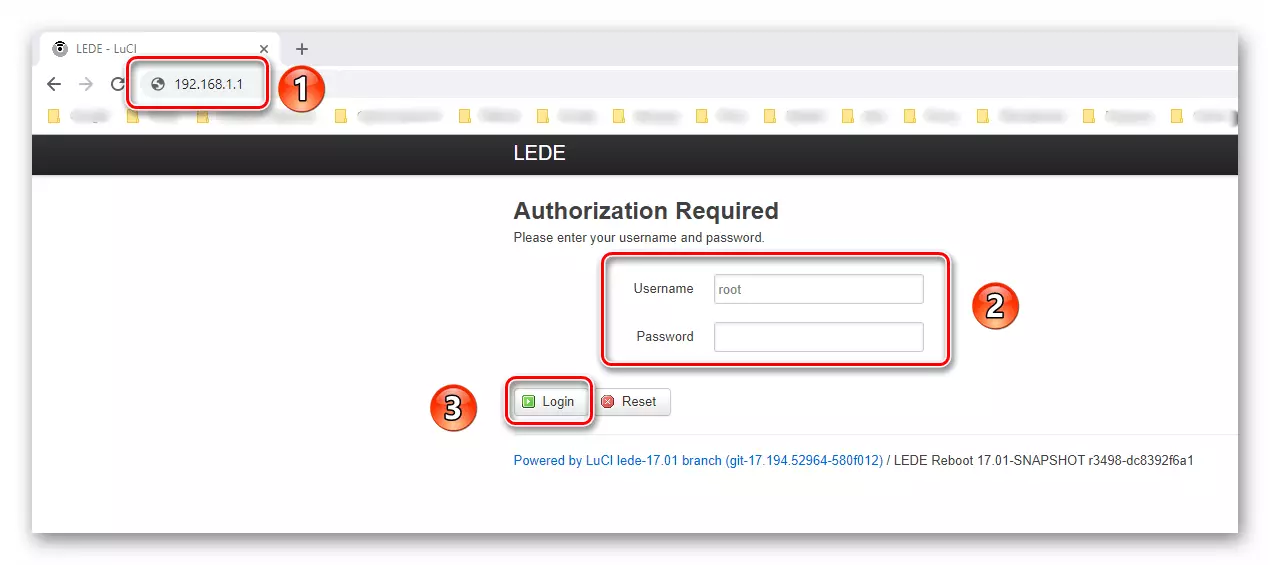
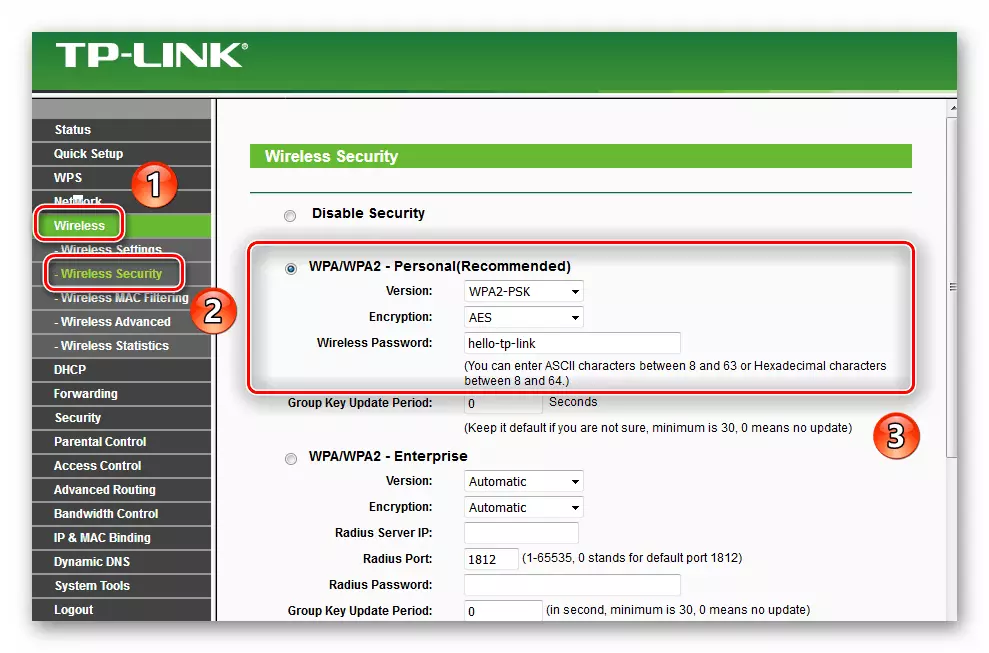
Indlela 3: Imininingwane yesistimu
Futhi le ndlela ukuthi awudingi ukufaka noma yiziphi izinhlelo noma faka noma yimaphi amaphasiwedi. Yonke imininingwane izonikezwa uhlelo lweWindows 10 uqobo. Qaphela ukuthi udinga ukuxhumana okusebenzayo kunethiwekhi engenantambo kudivayisi.
- Cindezela inkinobho yegundane kwesobunxele kwinkinobho yokuqalisa. Skrolela phansi bese uthola "Izinsiza - IWindows" Folder. Ukuyivula, khetha umugqa we- "control Panel" ohlwini olwehliswayo.
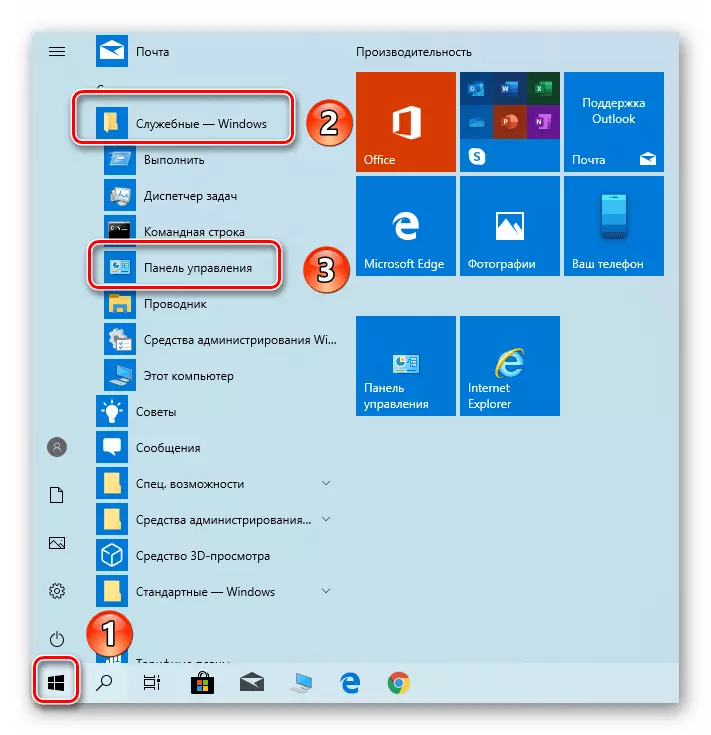
Indlela 4: Imishini eyakhelwe ngaphakathi
Ngokusebenzisa "umyalo womugqa" owakhelwe ohlelweni, kwenziwa imisebenzi eminingi ehlukene, kufaka nencazelo yephasiwedi evela ku-Wi-Fi. Ngaphezu kwalokho, ngalezi zinhloso, awudingi ukuthi ube nokuxhumana okusebenzayo, ukwazi nje igama lenethiwekhi owawuxhume kuyo ngaphambili. Kuvela kuye ukuthi sizofuna iphasiwedi.
- Chofoza inhlanganisela engu- "Windows + R". Efasiteleni ukuze "ukhiphe", bhala umyalo we-CMD, bese ucindezela u- "ENTER".
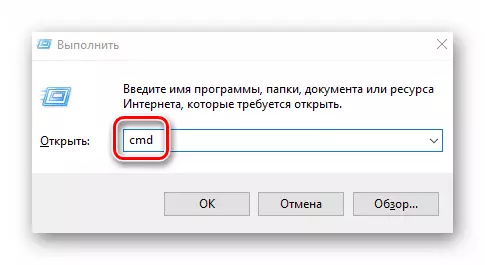
Ufunde ngezindlela zokunquma ukhiye kusuka ku-Wi-Fi, hhayi hhayi kuphela ekusebenzeni, kodwa futhi nokuxhumeka kwangaphambili. Khumbula lokho ngezikhathi ezithile udinga ukubuyekeza lolu hlobo lolwazi - ama-routers, njengamadivayisi amaningi, nawo atholakala ngokugenca. Phambilini, sashicilela umhlahlandlela woshintsho olufanele lwephasiwedi.
Funda kabanzi: Shintsha iphasiwedi ku-router
- Chofoza inhlanganisela engu- "Windows + R". Efasiteleni ukuze "ukhiphe", bhala umyalo we-CMD, bese ucindezela u- "ENTER".
